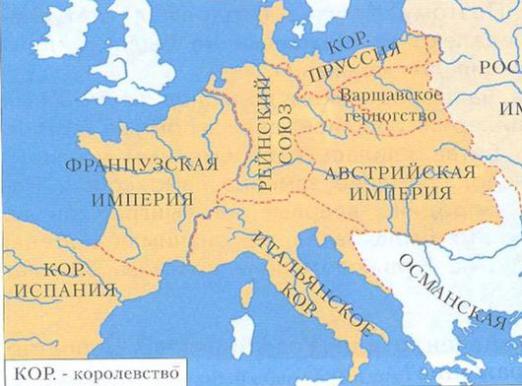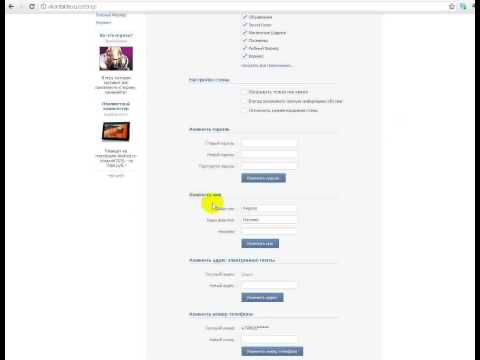Kaip pakeisti plėtinį?

Jums gali prireikti pakeisti failo plėtinįpavyzdžiui, norėdami įsitikinti, kad bet kuri programa gali teisingai perskaityti failą, nes kartais faktinis failo plėtinys gali neatitikti prašomo failo. Dabar aš jums pasakysiu, kaip pakeisti failo plėtinį "Windows XP" ir "Windows 7". Pradėkime nuo šiuolaikinės sistemos.
Kaip pakeisti failo plėtinį "Windows 7"
Sunku pakeisti plėtinį "Windows 7" daugeliuiyra tai, kad ji dažnai tiesiog paslėpta nuo vartotojo akių. Norėdami išspręsti šią problemą, eikite į meniu "Start" ir į paieškos eilutę įvedėte "Folder Options", tada pasirinkite atitinkamą liniją rastų failų sąrašą. Per "Aplanko parinktys" viršuje rasti elementą "View", ir tarp daiktų randame straipsnį "Slėpti ..." kur mes pašalinti erkę, tada spustelėkite ties "Taikyti" iš apačios ir "OK", kad uždarytumėte. Dabar dešiniuoju pelės mygtuku spustelėkite bet kokį failą ir pasirinkite "Rename", - pamatysite, kad pratęsimas (raidės po galutinio taško - pavyzdžiui, .doc arba .avi ar .mp3) dabar yra pakeisti. Yra dar vienas būdas įgalinti šią parinktį. Norėdami tai padaryti, pasirinkite aplanką kompiuteryje, atidarykite jį ir rasti viršutinį meniu kairėje pasirinkite "Rūšiuoti". Be to, pasirinkite "Folder Options" ir tada visi tą patį - "View", nuimkite varnelę "Slėpti pratęsimų ..." ir tada spauskite mygtuką "Taikyti" ir "Gerai".
Kaip pakeisti plėtinį "Windows XP"
Kartais taip atsitinka, kad gali pasikeisti plėtratai nėra "Windows XP". Tačiau taip pat yra visi lengvai išspręsta, o procedūra yra panaši į tai, kaip galima pakeisti failo plėtinius "Windows 7", kad mes aprašyta aukščiau. XP sistemoje pirmiausia eikime į aplanką "Mano kompiuteris" ir pasirinkite "Įrankiai", tada "Aplanko parinktys". Pasirodžiusiame lange spustelėkite skirtuką "Peržiūra", kuriame rasite "Slėpti plėtinius ..." ir atžymėkite šį elementą. Dabar spustelėkite "Taikyti" ir "Gerai", po to pamatysite, kad visi failai turi plėtinius, kuriuos galite lengvai keisti.